*Cet article contient du matériel promotionnel.
Résumé de la procédure à suivre pour transférer la licence de Filmora sur un autre ordinateur.
Dans cet article.Filmorapour transférer la licence sur un nouvel ordinateur est expliqué dans cette section.
Filmoraafin deIl est assorti d'une garantie complète de remboursement de 30 jours à compter de l'achat.Il s'agit donc d'un essai sans risque.
Si vous essayez Filmora et qu'il ne vous plaît pas, vous pouvez obtenir un remboursement complet en envoyant un simple "Please refund." via le formulaire de contact du site officiel.
Filmorapropose également des campagnes de réduction de temps à autre.Pour obtenir des informations actualisées sur les réductions, consultez le siteVeuillez vérifier à partir des liens suivants.
↓flèche (marque ou symbole)
Cliquez ici pour le site officiel de Filmora.
*Maintenant avec une garantie de remboursement de 30 jours.
Comment transférer votre licence Filmora sur un nouvel ordinateur.
Le transfert de votre compte Filmora vers un nouvel ordinateur est un processus simple en trois étapes.
- Supprimer fimora des anciens ordinateurs (Désinstaller)
- Sur le nouvel ordinateur.Téléchargez et installez la version gratuite
- Connectez-vous à votre compte sur le nouvel ordinateur.
Supprimer fimora des anciens ordinateurs (Désinstaller)
Comme la version sous licence perpétuelle de Fimora ne peut être utilisée que sur un seul PC, il est nécessaire de supprimer (désinstaller) Fimora du précédent PC qui n'est plus utilisé.
Appuyez sur le bouton Démarrer et cliquez sur le (symbole de l'engrenage) au-dessus de l'alimentation électrique.
Appuyez sur le bouton Start et vous verrez un (symbole d'engrenage) au-dessus de l'alimentation.

L'écran des paramètres s'ouvre, dans lequel vous sélectionnez l'application.
L'écran des paramètres s'ouvre, où vous pouvez sélectionner l'application.

Cliquez sur le logiciel correspondant (Filmora) dans la section [Apps & Features].
[Cliquez sur le logiciel concerné (Filmora) dans la section "Apps & Features".

Cliquez sur le logiciel concerné (Filmora) dans la section [Apps & Features] et sélectionnez [Uninstall].
[Cliquez sur le logiciel concerné (Filmora) dans la section "Apps and functions" et sélectionnez "Uninstall".

Sélectionnez [Autre] pour l'élément que vous transférez uniquement vers un autre ordinateur.
Lorsque vous cliquez sur [Désinstaller], il vous sera demandé de donner une raison pour la désinstallation.
Comme vous ne faites que migrer vers un autre ordinateur, sélectionnez l'élément [Other] et cliquez sur [Continue].

Le processus de désinstallation va commencer, veuillez attendre qu'il soit terminé.
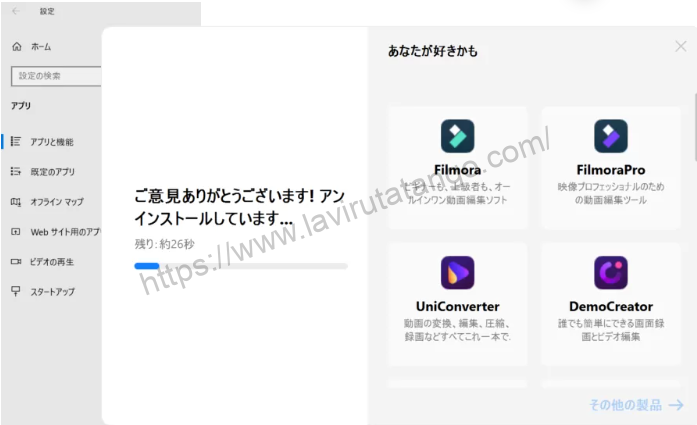
Lorsque la désinstallation est terminée, la page d'accueil de Filmora s'ouvre d'elle-même et [Désinstallation réussie !] s'affiche.

Ceci termine la suppression de l'ancien ordinateur !
Sur le nouvel ordinateur.Comment télécharger et installer la version gratuite
Sur le nouvel ordinateur.Pour obtenir des informations sur le téléchargement et l'installation de la version gratuite, consultez l'article suivant.
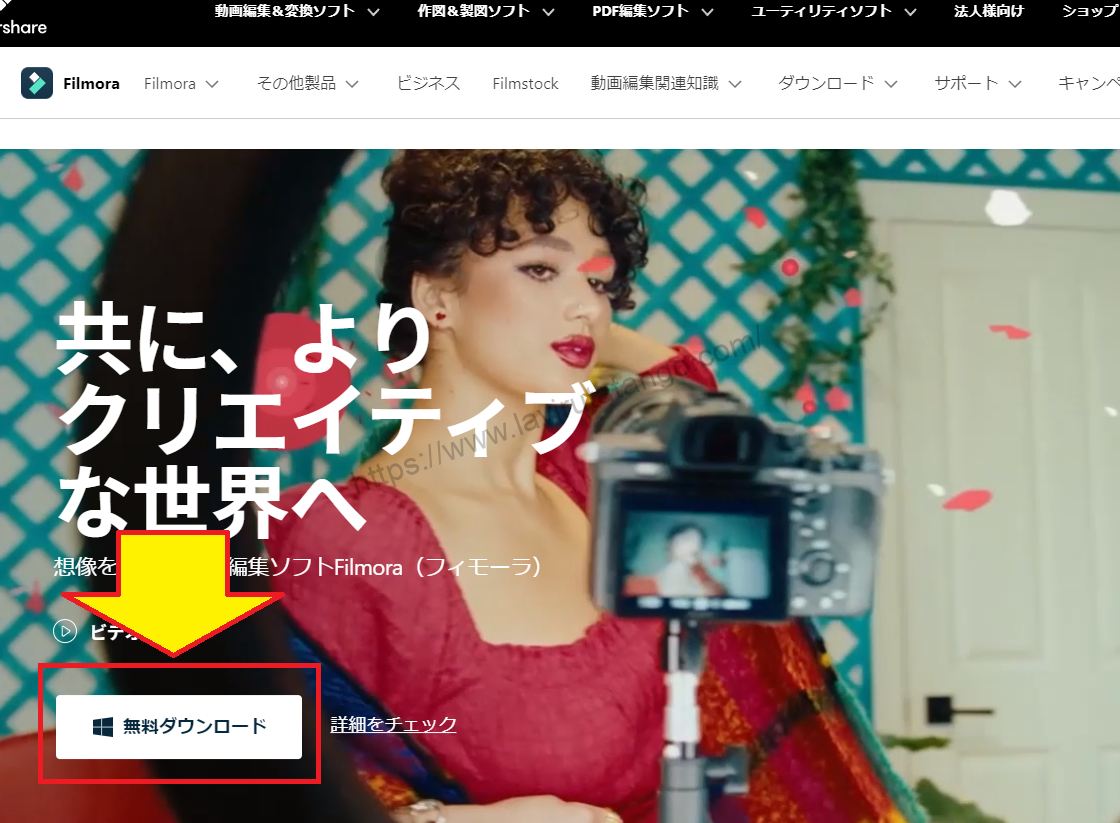
Comment se connecter à votre compte sur un nouvel ordinateur.
Lancez Filmora et cliquez sur [Connexion].
Lancez Filmora et cliquez sur Connexion.

Entrez votre [ID] et votre [mot de passe] dans l'écran de connexion de Filmora.
Entrez votre [ID] et votre [mot de passe] dans l'écran de connexion de Filmora pour terminer le processus de la version payante.

L'[identifiant][mot de passe] sera envoyé à votre adresse électronique enregistrée une fois l'achat effectué.

Après la connexion, [Compte] dans le coin supérieur droit du logiciel devient une icône en forme d'homme.

La migration de Filmora vers le nouvel ordinateur est maintenant terminée.
↓flèche (marque ou symbole)
Cliquez ici pour le site officiel de Filmora.
*Maintenant avec une garantie de remboursement de 30 jours.
résumé
Cet article explique comment migrer Filmora (Fimora) vers un nouvel ordinateur.
Filmoraafin deIl est assorti d'une garantie complète de remboursement de 30 jours à compter de l'achat.Il s'agit donc d'un essai sans risque.
Si vous essayez Filmora et qu'il ne vous plaît pas, vous pouvez obtenir un remboursement complet en envoyant un simple "Please refund." via le formulaire de contact du site officiel.
Filmorapropose également des campagnes de réduction de temps à autre.Pour obtenir des informations actualisées sur les réductions, consultez le siteVeuillez vérifier à partir des liens suivants.
↓flèche (marque ou symbole)
Cliquez ici pour le site officiel de Filmora.
*Maintenant avec une garantie de remboursement de 30 jours.